引言:每次当编译器报错时,有些小伙伴会摸不着头脑,不知道错误出在哪里,这里yanlou带你了解一些常见的调试技巧。
1.按键小技巧
- F9 创建断点和取消断点——断点的作用是暂停程序运行的位置,便于查找确定范围的错误。
除了按F9以外还可以鼠标移动到建立断点的序列,轻点一下,看到有个小红点代表创建成功
- F5 启动调试,经常用来直接跳到下一个断点处,一般是和F9配合使用。
- F10 逐过程,通常处理一个过程可以是一次函数的调用,或者是一条语句。
- F11 逐语句,就是每次都执行一条语句,但是这个快捷键可以使我们的执行逻辑进入函数内部。在函数调用的地方,想进入函数观察细节,必须使用F11,如果使用F10,直接完成函数的调用。
- CTRL+F5 开始执行不调试,如果你想让程序直接运行起来而不调用就可以直接使用。
注:调试可以退回,最好不退回,因为可以会有Bug
2.窗口
这里yanlou带你了解最常用的两个窗口功能
1.监视
监视可以看到在内存中存储的数据。这里有一个打印整型数组的代码,我们以这位例子。
#include <stdio.h>
int main()
{
int arr[] = { 1,2,3,4,5,6,7,8,9,10 };
int i = 0;
int sz = sizeof(arr) / sizeof(arr[0]);
for (i = 0; i < sz; i++)
{
printf("%d ", arr[i]);
}
return 0;
}我们按F1进行调试接着我们这样
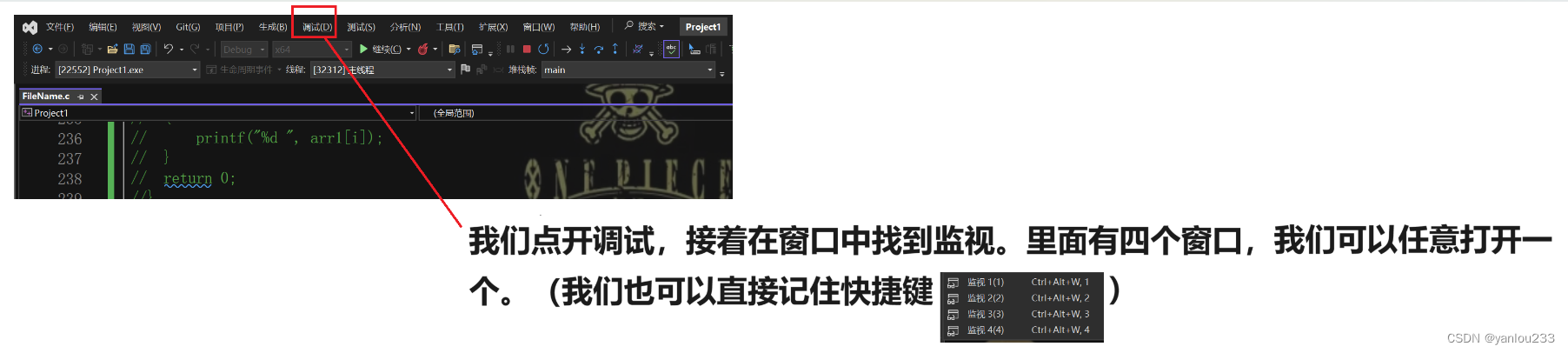

(这个窗口我们可以拖动任意位置)接着我们添加我们要监视的项,这里我们输入arr

可以看到关于arr元素的数值,数组地址,以及类型我们都能一一看到,非常便利。这里我们还可以点名称下面的三角形,展开一一观察。
2.内存
内存窗口中我们可以看到数据的地址同理我们在调试的窗口中找到内存窗口
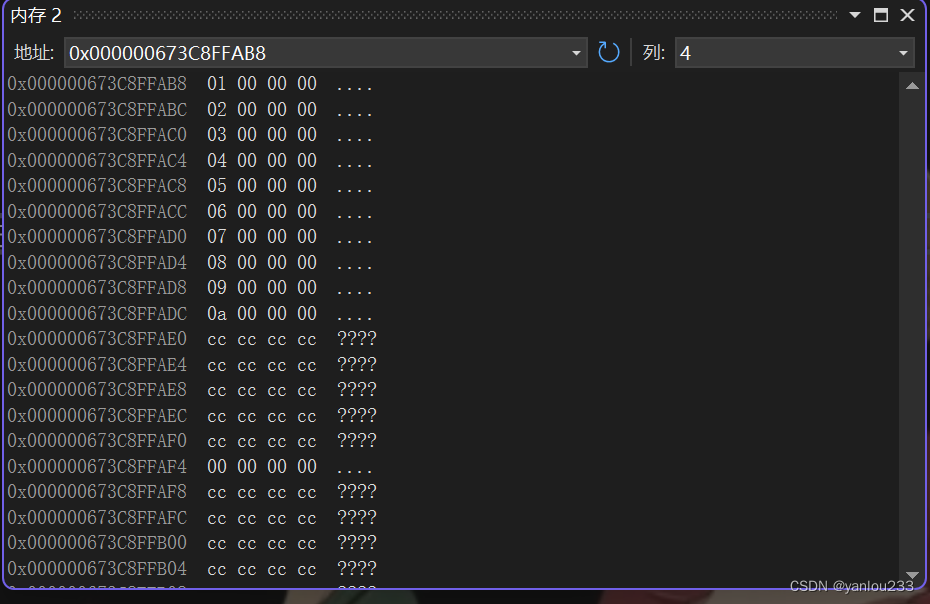
我们可以在这里通过 & 操作找到数据地址并可以看到元素大小。窗口右边的列指的是一行显示几个字节,这里我们选的是4所以一行是显示四个字节,值得一提的是这里显示的是十六进制。
至此文章结束了,希望能对你有所帮助。




















 533
533











 被折叠的 条评论
为什么被折叠?
被折叠的 条评论
为什么被折叠?








